どうもこんにちは、まったけです。
少し前に新しいスマホのPixel7に変えたんですが、USBケーブルをスマホとパソコン(Windows)に接続したに全く認識しなかったんです。
そこで色々調べた結果、スマホ側のUSB設定が問題とわかりましたので解説をしていきたいと思います。これ標準でUSBケーブルを認識する設定になっていてほしかった・・・
こういた細かいところの設定がPixel7って駄目なんですよねー。
なんとかなりませんか?? googleさん。
※本サイトはアフィリエイト広告を利用しています。
Pixel7とパソコンをUSBケーブルで接続するが認識しない問題を解決
困った。pixel7をUSBケーブルで接続するがパソコンが認識しない
まずパソコンとスマホをなぜ接続したいのかですが、音楽ファイルをパソコンからスマホに入れたり、スマホで撮った写真をパソコンに移したりしたかったんですよね。
でも、Pixel7はUSBケーブルを接続してもパソコンが認識しないんですよね。
ですので、Google Drive経由でファイルを受け渡ししていました。
でもこれが結構面倒なんですよ。USBケーブルを使って大容量ファイルを一気に移したいんですよ。
そんなファイル転送が楽になるようUSBケーブルでの接続ができるようになりましたので皆さんに紹介していきたいと思います。
ちなみにまったけの環境をお知らせします。
スマホ:Pixel7(OS:Android13)
パソコン:Windows11 (ショップのBTOパソコン)
スマホ側の設定が認識しないようになっていた。
色々ネットで調べたんですが、どうもスマホ側の設定に問題があって認識しないようになっていました。早速設定を変更していきたいと思います。
スマホの設定を変更の流れ
スマホ側の設定を変更する必要があります。USBケーブルを認識するための設定変更の大まかな手順は以下です。
<流れ>
1,スマホの設定を開発者モードにする
2,スマホのUSBの設定を変える
大げさに書きましたが、設定手順は上記の2つ点を変更すれば認識するようになりました。
それでは詳しい設定手順の解説をしていきたいと思います。
スマホの設定を変更
では早速Androidスマホの設定を変更します。
デベロッパーモードに変更するための設定です。
Android「設定」 → 「デバイス情報」 → 「ビルド番号」を数回タップ → 必要に応じてPIN番号を入力。
Pixel7 Android13の画面はこんな感じです。
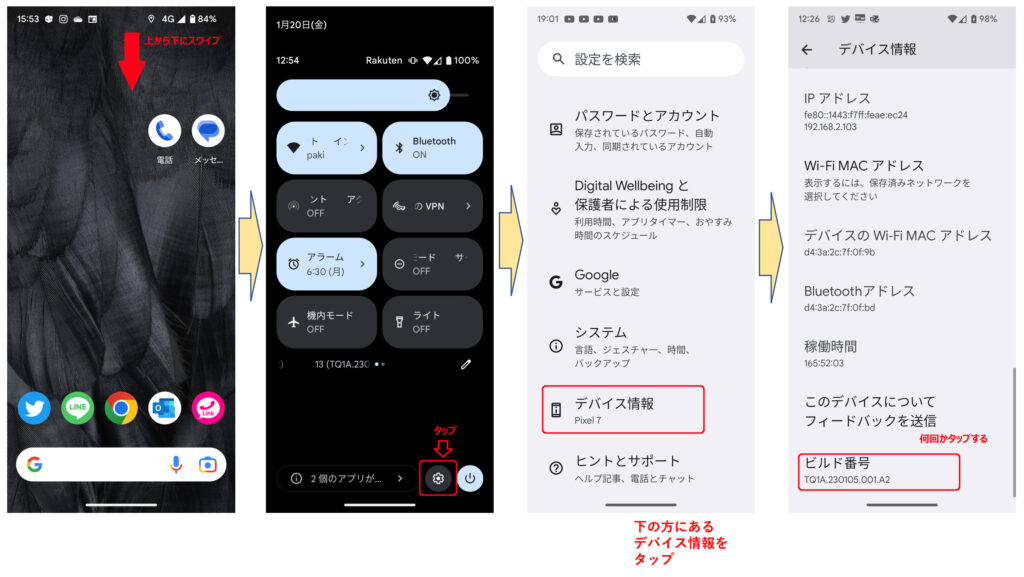
次にAndroid「設定」 → 「システム」→ 「開発者向けオプション」 → 「デフォルトのUSB設定」 → 「ファイル転送 / Android Auto」を選択。
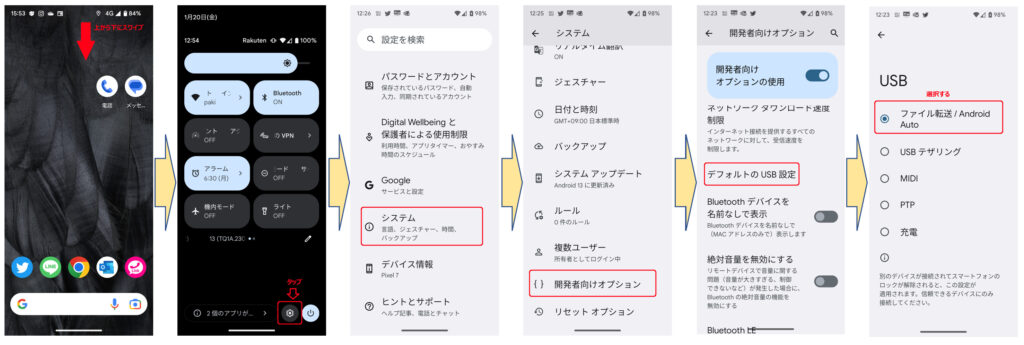
以上の設定でスマホ側の設定は完了です。
パソコンとスマホをUSBケーブルを使って接続してみよう
早速、パソコンとスマホを接続してみましょう。
こんな感じで認識するようになりましたね。
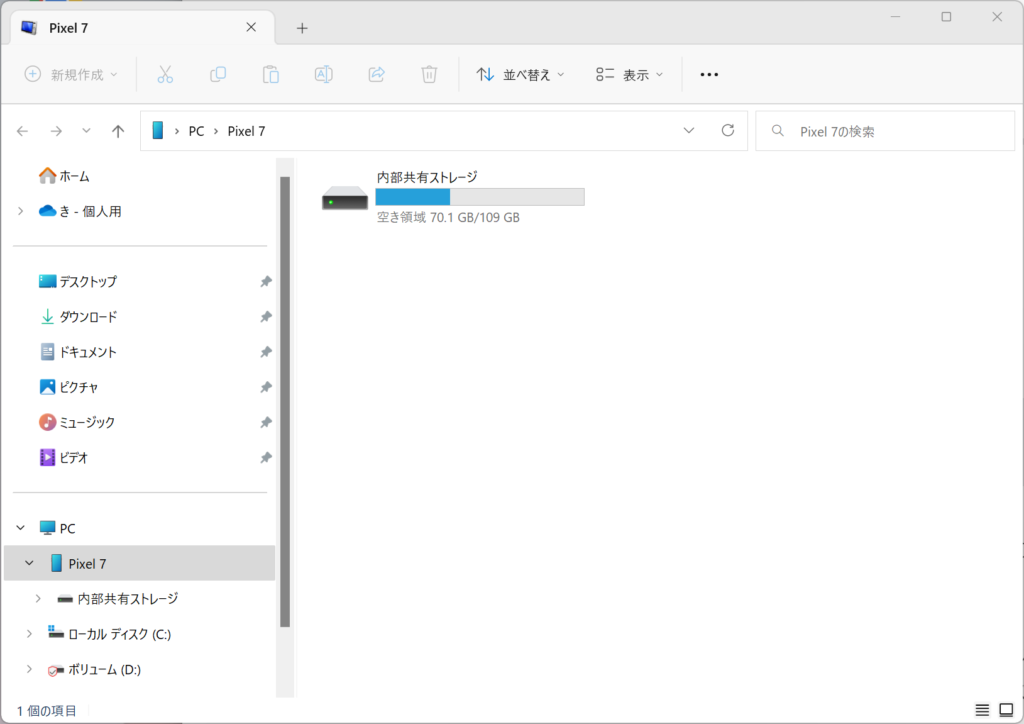
まとめ
さて今回はスマホをUSBケーブル接続し認識しなかった時の設定の変更について解説してきました。
Pixel7はピュアAndroidでメニューや設定が通常のスマホと少し違っていて戸惑うことが多いかもしれませんが、Pixel7は非常に高性能なのに安い数少ないスマホです。
中華スマホに比べセキュリティも安心なスマホですのでぜひ皆さん使ってみてはいかがでしょうか?







コメント
84歳のじじいです。
PCは25年くらい使っており、現在も3台使用しています。
昨年暮れにPixel7aに機種変したものの、PCの設定はもとよりスマホの思い当たる箇所は当たってみましたが、
何としてもデータ転送ができなくて、AUの代理店?にも出かけましたが、これも全くだめ。
検索項目を工夫しながらPCを閲覧していたところ、遂に貴サイトに出会えました。
PCに転送できた瞬間、これまでの苦労?も吹っ飛びました。
Googleに悩まされている使用者に代ってお礼申し上げます。
こんにちは、お返事が遅くなり申し訳ありません。
困りごとが解決できてよかったです。
失礼いたします。
Pixel7 で「USBの設定」(これも検索しないと設定画面が出せない)で、「USBの接続用途」は、この記事通り初期設定で「ファイル転送/Android Auto」にできましたが、「USBのコントロール」を「接続済みのデバイス」に切り替えられない(「切り替えができませんでした」と表示される)ため、PC側に表示されません。ケーブルをつないだ時にPCから「ピロン」と音が鳴るのですが、、、
こんにちは。
スマホ側(pixel)の画面を表示されていますでしょうか?スマホの画面を表示するようにお願いします。
またはスマホ側でアクセス許可の表示されていないでしょうか?
表示されいた場合、解除してみて下さい。